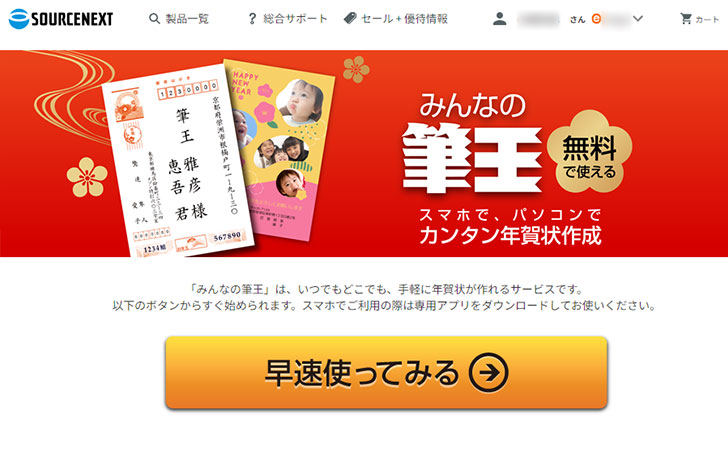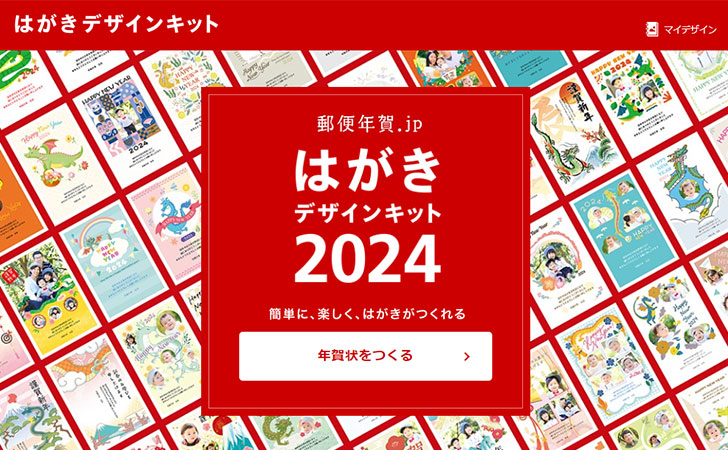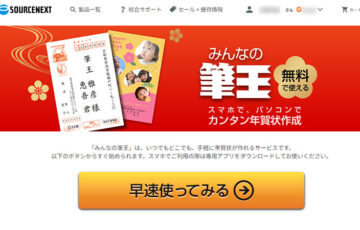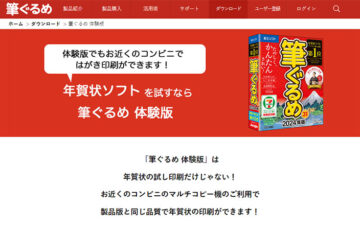皆さん、みんなの筆王ってご存知ですか?
「年賀状ソフト 無料 ランキング」などで検索すると上位に表示される年賀状作成サービスです。
ホームページを見ても
みんなの筆王 無料で使える スマホで、パソコンでカンタン年賀状作成
と案内されています。
しかし、ネット上の口コミ・評判を見ていると「最後の最後で有料と案内される」といった報告がありました。
この記事では、みんなの筆王が無料じゃないって本当なのか?詳しく解説していきます。
みんなの筆王は無料じゃない
先に結論を言っておくとみんなの筆王で年賀状を印刷する場合は無料ではありません。
みんなの筆王は、Webブラウザ(Microsoft Edge、Google Chrome、Firefox、Safariなど)やスマホ専用アプリで年賀状を作成できるサービスです。
確かに年賀状のテンプレートを選択して写真や文例の挿入をしたり、住所録・差出人情報を保存して宛名面を作成するまでは、完全無料で行なえます。
ただ、実際に年賀状を印刷する場合は、印刷方法ごとに次の料金が発生します。
| ネットプリント | フチあり:146円/枚 + はがき代 フチなし:173円/枚 + はがき代 ※デザイン面と宛名面を印刷できます。 |
|---|---|
| コンビニプリント | 80円/枚 + はがき代 ※デザイン面のみ印刷できます。 |
| 自宅のプリンターで印刷 | 290円 ※PDFファイルのダウンロードするための料金です。 |
ここで注目すべきは、自宅のプリンターで印刷です。
ご覧いただければ分かる通り、自宅のプリンターで印刷するときにもみんなの筆王で作成した年賀状デザイン・宛名面をPDFデータとして取り込むために290円がかかります。

諸般の事情により2020年11月20日より有料化したようです。
みんなの筆王で自宅のプリンターで印刷する手順
実際、みんなの筆王で自宅のプリンターで印刷する手順を見ていきましょう。
まずは『みんなの筆王』を開いてから「早速使ってみる」をクリックしてソースネクストIDにログインします。
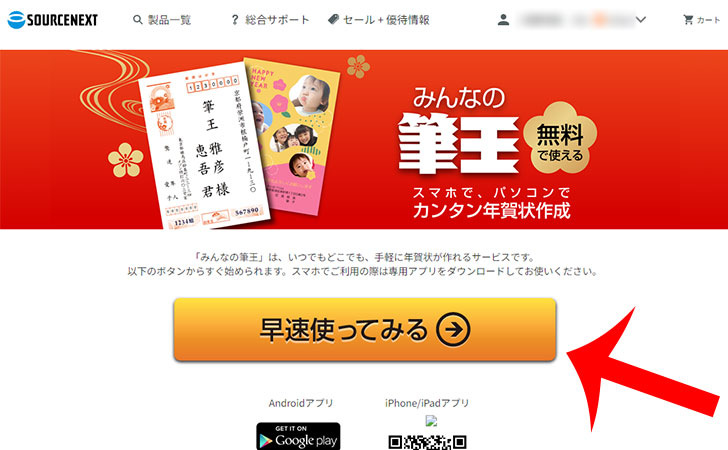
年賀状デザインと住所録を作成してから「印刷する」をクリックします。
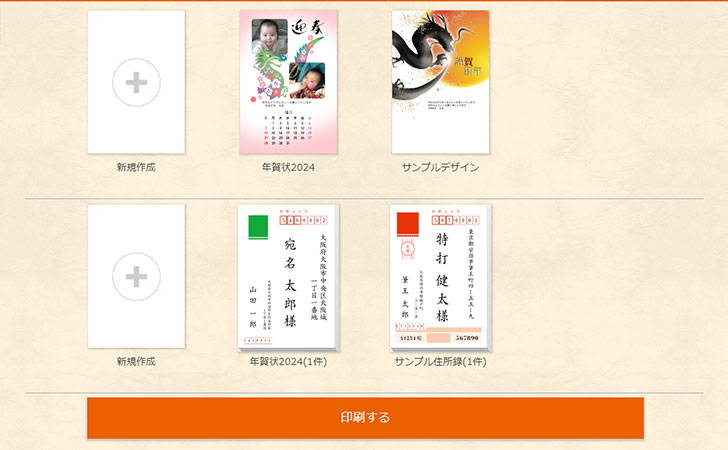
印刷方法が表示されます。
自宅のプリンターで印刷するには「ネットプリント」と「コンビニプリント」の下部に小さく表示されている「自宅で印刷する」をクリックします。
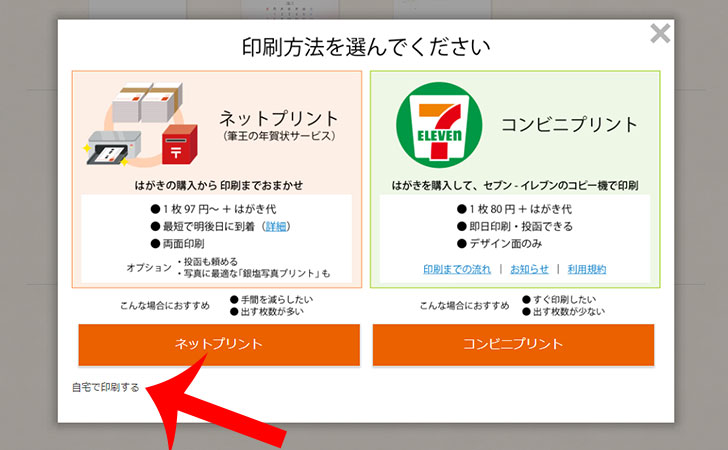
“PDFファイルとしてダウンロードし、プリンタで印刷してください。”というメッセージが用事されます。
料金が290円(税込)と有効期限を確認してから「カートに入れる」をクリックしましょう。
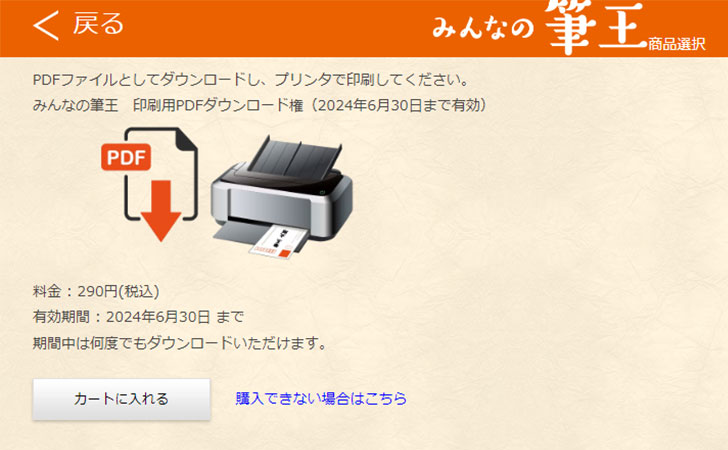
カート画面が表示されるので内容を確認してから「ご注文手続きへ」に進んでから支払い方法を選んで注文を完了させましょう。
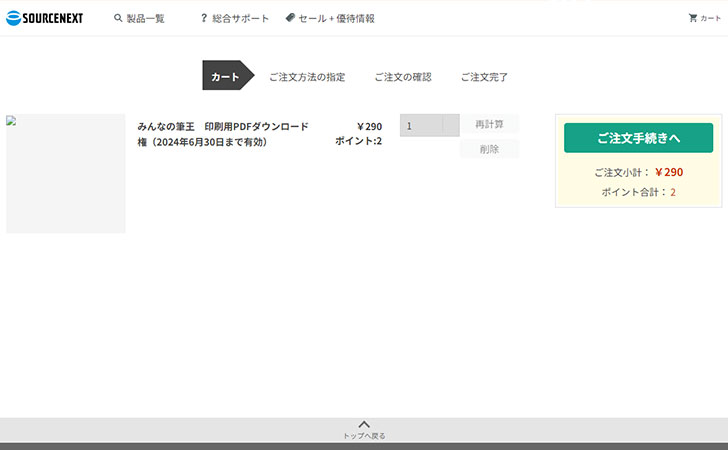
注文が完了すると印刷用PDFのダウンロードの画面が表示されるのでURLをクリックします。
※みんなの筆王のホーム画面から「印刷する」→「自宅で印刷する」で開くことも可能です。
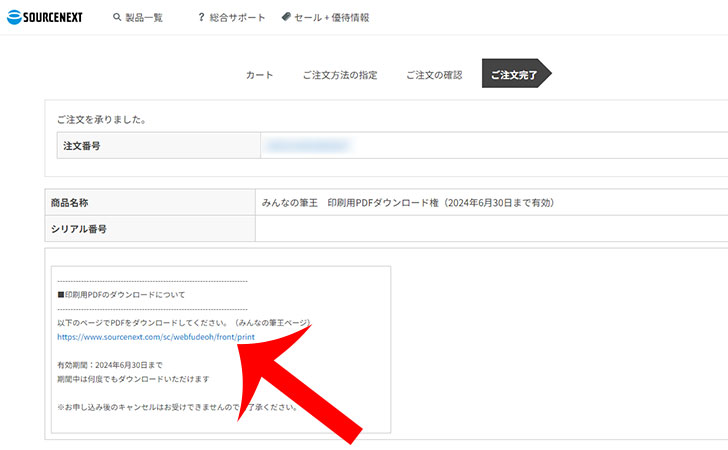
年賀状のダウンロードページが表示されます。
年賀状デザインや宛名の「ダウンロード」をクリックするとPDF形式でファイルを保存することが可能です。
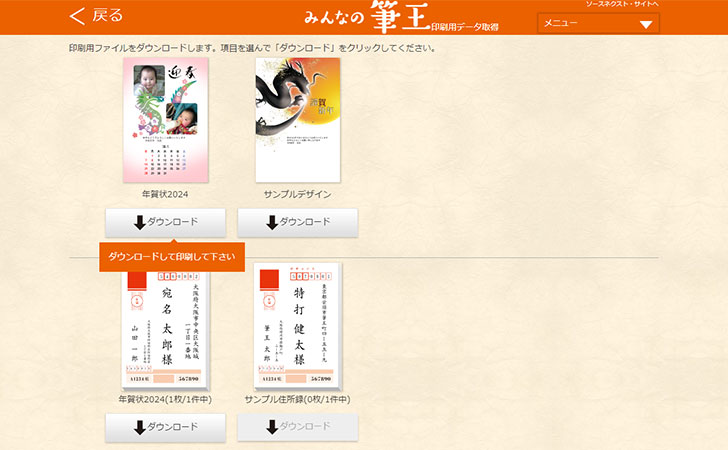
最後に
今回は、みんなの筆王が無料かどうかについて解説しました。
みんなの筆王は、年賀状デザインや宛名面を作成するだけなら無料ですが、印刷するには最低290円の料金が発生します。
その他にも
- ネットプリントなら146円/枚 + はがき代~
- コンビニプリントなら80円/枚 + はがき代
の料金が必要です。
年賀状のデザイン面を無料で作成したいのであれば、郵便局が公式で提供するはがきデザインキットもおすすめです。
※住所録の保存や宛名面の作成には対応していません。
コスパの高い年賀状作成ソフトなら「筆王」がおすすめ
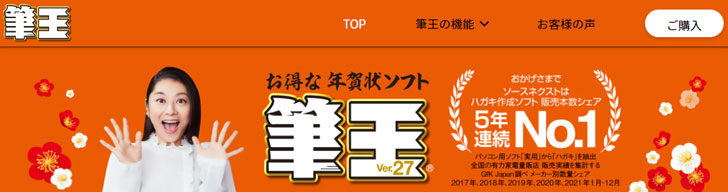
みんなの筆王では、素材数や機能面で物足りないなら筆王がおすすめです。
素材数はみんなの筆王の3,000点 → 30万点の100倍と豊富に用意されており、手書き風のフォントも用意されています。
その他にも
- 写真をキレイに加工・補正できる
- 自分の手書き文字をスキャンして挿入できる
- 住所録を一覧表示してExcel感覚で表示できる
など、機能も充実しており、無料と有料で大きな違いがあることが分かります。
また、過去に作成した住所録のデータをはがき作成ソフト(筆まめ、筆ぐるめ、楽々はがき、宛名職人)やCSV、ContactXML、Excelなどで取り込むことも可能です。
筆王で作成した年賀状は、ネットプリント、コンビニプリント、自宅のプリンター(無料)で印刷することができます。
\2026年版の販売スタート/